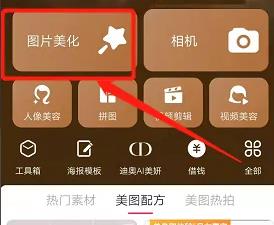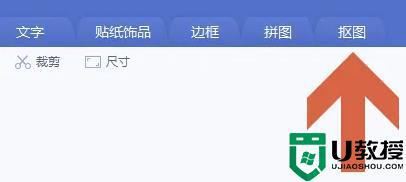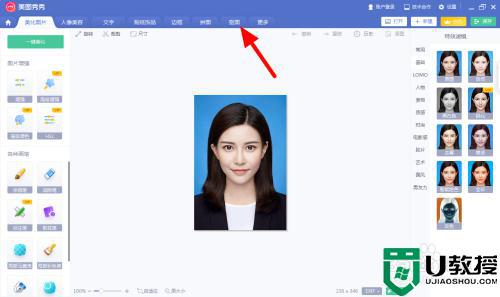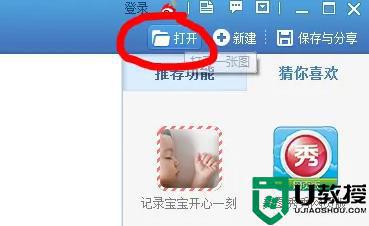美图秀秀怎么换背景颜色 美图秀秀换背景的方法
时间:2022-08-29作者:huige
很多人在拍摄证件照的时候,默认背景颜色都是红色的,但是有些是要求背景颜色是蓝色或者是白色的,我们可以借助美图秀秀这款工具来更换,那么美图秀秀怎么换背景颜色呢?针对此问题,本文这就给大家讲解一下美图秀秀换背景的方法吧。
具体步骤如下:
1、先在右上角那里点击打开,打开需要更换背景颜色的证件照。
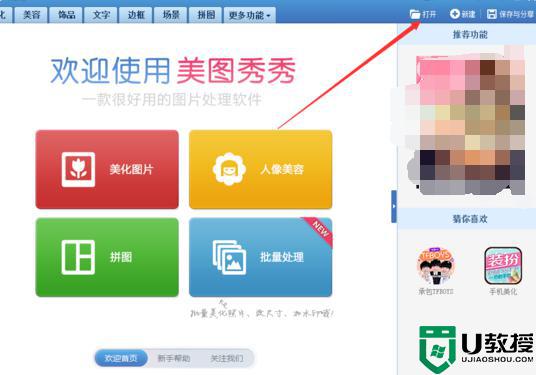
2、然后点击抠图笔。
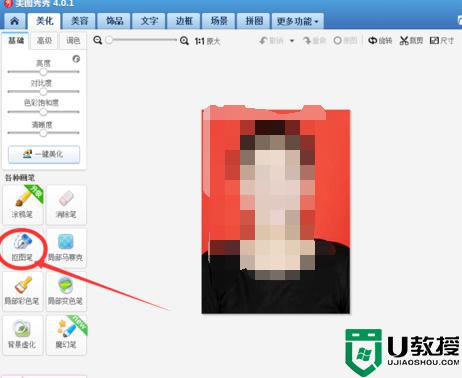
3、点击抠图笔后,会出现三种抠图模式。选择自动抠图会方便操作。
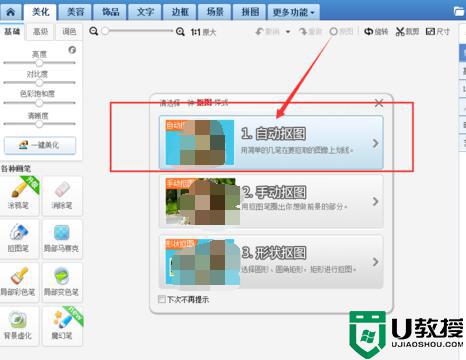
4、这时要用抠图笔在证件照人物头像上随意画几下,抠图笔会自动帮证件照自动抠图。抠好后,点击完成抠图。
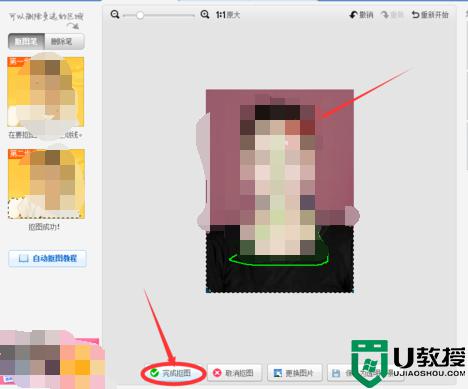
5、完成抠图后,就得到没有背影颜色的证件照了。
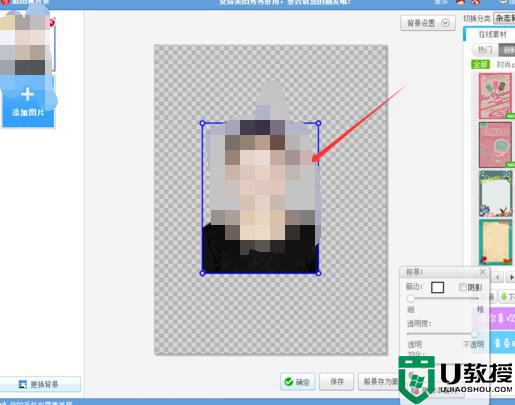
6、接着点击右上角那里的背景设置,然后选择证件照所需要的背景颜色。最后点击确定。
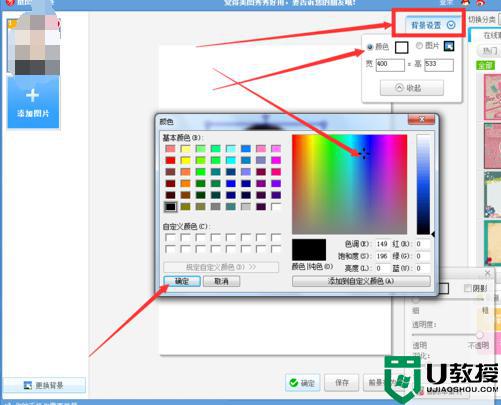
7、证件照选择好背景颜色之后,还可以选择适当的证件照尺寸。下图是选择了蓝色背景图。最后点击确认或者保存即可。
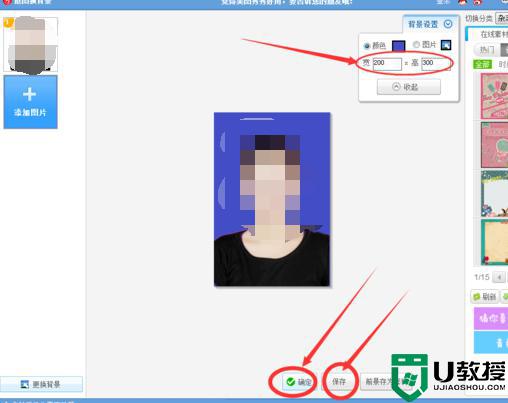
以上给大家讲述的就是美图秀秀换背景颜色的详细内容,有需要的小伙伴们可以学习上面的方法来进行更换就可以,相信对大家有所帮助。